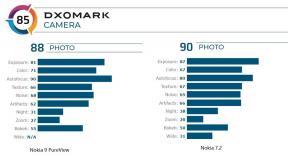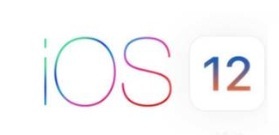कैसे Xbox एक स्टार्टअप सिस्टम त्रुटि E105 को ठीक करने के लिए
समस्या निवारण गाइड / / August 05, 2021
हाल ही में Xbox One के कई उपयोगकर्ताओं ने रिपोर्ट किया है कि उन्हें सिस्टम स्टार्टअप त्रुटि E105 का सामना करना पड़ रहा है जो अंततः Xbox One उपयोगकर्ताओं को अपने कंसोल का उपयोग करने से रोक रहा है। मिश्रित रिपोर्टें हैं जहां कुछ उपयोगकर्ताओं ने दावा किया है कि वे इस स्टार्टअप त्रुटि E105 के साथ सामना कर रहे हैं हर स्टार्टअप जबकि कुछ अन्य हैं जिन्होंने रिपोर्ट किया है कि वे यादृच्छिक रूप से इसका सामना कर रहे हैं अंतराल। इसके अलावा, आधिकारिक तौर पर, कई कारण हैं कि यह E105 स्टार्टअप त्रुटि Xbox वन कंसोल पर रेंग रही है।
और अगर आप भी उन लोगों में शामिल हैं, जो इस तरह के मुद्दों का सामना कर रहे हैं, तो इस पोस्ट में, हम आपको गाइड करेंगे कि आप Xbox One स्टार्टअप सिस्टम त्रुटि E105 को ठीक करने के लिए कई तरीकों और चरणों का पालन कैसे कर सकते हैं। यह त्रुटि E105 मूल रूप से सिस्टम को जमा देता है जिससे उपयोगकर्ताओं को अपने कंसोल का उपयोग करने का मौका नहीं मिलता है। इस पोस्ट में, हम आपको वे सभी कारण बताएंगे जो Xbox One कंसोल पर इस सिस्टम स्टार्टअप त्रुटि का कारण बन सकते हैं। तो, कहा जा रहा है के साथ, हमें सीधे लेख में ही मिलता है:

विषय - सूची
-
1 कैसे Xbox एक स्टार्टअप सिस्टम त्रुटि E105 को ठीक करने के लिए?
- 1.1 एक पावर साइकिलिंग प्रक्रिया का प्रदर्शन
- 1.2 Xbox कंसोल की मैन्युअल रूप से अद्यतन करें
- 1.3 फैक्टरी रीसेट Xbox एक
कैसे Xbox एक स्टार्टअप सिस्टम त्रुटि E105 को ठीक करने के लिए?
अब जैसा कि ऊपर पैराग्राफ में पहले ही उल्लेख किया गया है, कई कारण हैं कि यह सिस्टम स्टार्टअप त्रुटि E105 आपके Xbox One कंसोल पर क्यों दिखाई दे रही है। आइए हम सभी संभावित कारणों पर एक नज़र डालें:
- भ्रष्ट फाइलें: Xbox One, अन्य कंसोल की तरह, अस्थायी फ़ाइलें उत्पन्न करता है जो इस त्रुटि के पीछे बहुत अच्छी तरह से कारण हैं। पीछे से ये फाइलें कंसोल को स्थिरता प्रदान करती हैं और यदि यह लागू है तो वे कंसोल के प्रदर्शन के पीछे की समस्या को भी समाप्त कर सकते हैं। आप इसे साधारण रीबूट करके ठीक कर सकते हैं।
- असंगत फर्मवेयर: अनपेक्षित सिस्टम शटडाउन अक्सर फर्मवेयर फाइलों को प्रभावित कर सकते हैं। इस मामले में, आपको एक स्टार्टअप समस्या निवारक प्रदर्शन करना चाहिए।
- भ्रष्ट सिस्टम फ़ाइलें: यह कहे बिना जाता है कि आपका कंसोल सिस्टम फ़ाइलों पर निर्भर करता है और यदि वे भ्रष्ट हैं तो आप स्टार्टअप सिस्टम त्रुटि E105 जैसी त्रुटियों के साथ समाप्त हो जाएंगे। उस स्थिति में, आप केवल एक फ़ैक्टरी रीसेट कर सकते हैं।
- हार्डवेयर विफलता: यदि किसी भी सॉफ़्टवेयर सुधार ने आपके लिए काम नहीं किया है, तो यह निश्चित रूप से हार्डवेयर है जो आपको त्रुटि दे रहा है, जो कि आपके एचडीडी के साथ सबसे अधिक संभावना है। एचडीडी की विफलता के मामले में आपको अपने एचडीडी और कंसोल को मरम्मत के लिए भेजना होगा।
एक पावर साइकिलिंग प्रक्रिया का प्रदर्शन
पावर साइक्लिंग प्रक्रिया आपको उन सभी भ्रष्ट अस्थायी फ़ाइलों को साफ़ करने में मदद करती है जो आपके पास आपके Xbox One कंसोल के लिए हैं और उस के शीर्ष पर, यह भी है बिजली संधारित्रों को निष्क्रिय कर देता है जो अंततः HDD विफलता से संबंधित कई मुद्दों को ठीक करने में मदद करेगा जो संभवतः सिस्टम त्रुटि का मूल कारण है E105। अपने Xbox One पर पावर साइक्लिंग प्रक्रिया करने के लिए, नीचे दिए गए चरणों का पालन करें:
- सुनिश्चित करें कि आपके पास अपना Xbox One कंसोल बूट है और हाइबरनेशन मोड में नहीं है।
- अब, आपको Xbox बटन को दबाने और इसे लगभग 10 सेकंड तक दबाए रखने की आवश्यकता है, जब तक कि कंसोल का फ्रंट एलईडी ब्लिंक करना बंद न कर दे। पंखे बंद करना भी आपने सुना होगा।

- एक बार जब आपका कंसोल पूरी तरह से बंद हो जाता है, तो पावर कैपेसिटर से पावर केबल को हटा दें ताकि पावर कैपेसिटर पूरी तरह से सूखा हो।
- पावर केबल को दोहराने से पहले, लगभग 5 मिनट तक प्रतीक्षा करना सुनिश्चित करें।
- कंसोल को पावर करें और देखें कि कंसोल लंबे Xbox एनीमेशन को दिखाता है जो कि संकेतक है कि ऑपरेशन सफल रहा है।

एक्सबॉक्स वन लॉन्ग एनिमेशन
Xbox कंसोल की मैन्युअल रूप से अद्यतन करें
यदि उपरोक्त ऑपरेशन आपके लिए सफल नहीं था और आप अभी भी सिस्टम स्टार्टअप त्रुटि E105 देख रहे हैं, तो अपने Xbox One कंसोल के फर्मवेयर को मैन्युअल रूप से अपडेट करने के लिए नीचे दिए गए चरणों का पालन करें:
- इस प्रक्रिया के लिए आपको एक USB और एक PC की आवश्यकता होगी।
- पीसी में यूएसबी डालें और सुनिश्चित करें कि यूएसबी ड्राइव को NTFS में प्रारूपित करें।
- सिर यहाँ अपने कंसोल के लिए नवीनतम फर्मवेयर डाउनलोड करने के लिए।
- डाउनलोड समाप्त होने के बाद, USB ड्राइव के रूट फ़ोल्डर पर ज़िप फ़ाइल के घटकों को निकालें।
- पीसी से यूएसबी ड्राइव निकालें।
- अब अपने कंसोल पर, बाइंड एंड इजेक्ट बटन को एक साथ दबाएं और फिर बाइंड + इजेक्ट बटन को दबाकर एक्सबॉक्स बटन को छोटा रखें।
- आप लगातार दो स्वरों को हेड करेंगे जिसके बाद आपको बाइंड + इजेक्ट बटन जारी करना होगा।
- स्क्रीन पर एक स्टार्टअप संकटमोचन शुरू होगा।
- अब अपने कंसोल के फर्मवेयर के साथ यूएसबी ड्राइव डालें।
- ऑफलाइन सिस्टम अपडेट के लिए प्रमुख।

- उस विकल्प का चयन करें और X दबाएं।
- अब चमकती प्रक्रिया शुरू हो जाएगी और आपके यूएसबी ड्राइव के पहलुओं के आधार पर लगभग 10-15 मिनट लगेंगे।
फैक्टरी रीसेट Xbox एक
फ़ैक्टरी में अपने Xbox One कंसोल को रीसेट करने के लिए और पूरी तरह से रीसेट करने के लिए कि जब आपने इसे खरीदा था, तो नीचे दिए चरणों का पालन करें:
- अपने Xbox One कंसोल को बंद करें और पावर केबल को भी हटा दें।
- लगभग 30 सेकंड या अधिक समय तक प्रतीक्षा करें।
- अब अपने Xbox One को सामान्य रूप से बूट करने के बजाय, एक ही समय में Bind + Eject बटन दबाएं और फिर Bind + Eject बटन को दबाकर Xbox बटन को दबाएं।
- लगभग 15 सेकंड के लिए रोकना जारी रखें और एक बार यहाँ दो ध्वनियाँ आप बटन जारी कर सकते हैं।
- यदि ऑपरेशन सफल रहा, तो आप Xbox One समस्या निवारक स्वचालित रूप से खोलेंगे।
- स्टार्टअप समस्या निवारक के पास जाएं और इस Xbox बटन को रीसेट करें और फिर सब कुछ निकालें।
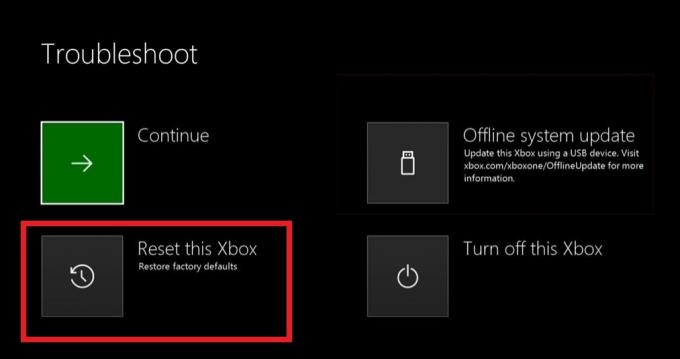
तो, वहाँ आप इस पोस्ट में मेरी तरफ से है। मुझे उम्मीद है कि आप लोगों को यह पोस्ट पसंद आया होगा और Xbox One Startup System Error E105 को ठीक करने में सक्षम थे। Xbox One कंसोल में यह सिस्टम स्टार्टअप त्रुटि E105 क्यों हो रही है, इसके कई कारण हो सकते हैं और यदि आपने सभी चरणों का सही तरीके से पालन किया है, तो आप त्रुटि को हल करने में सक्षम हो सकते हैं। नीचे दिए गए टिप्पणियों में हमें बताएं कि क्या उपरोक्त तरीकों में से किसी ने आपके लिए काम किया है या कोई अन्य चाल है जो आपके लिए काम करती है। अगली पोस्ट तक... चीयर्स!
सिक्स सिग्मा और गूगल सर्टिफाइड डिजिटल मार्केटर जिसने टॉप एमएनसी के लिए विश्लेषक के रूप में काम किया। एक प्रौद्योगिकी और ऑटोमोबाइल उत्साही जो लिखना पसंद करता है, गिटार बजाता है, यात्रा करता है, अपनी बाइक की सवारी करता है, और आराम करता है। उद्यमी और ब्लॉगर।